*ここでは、フォルダ改造の基本操作を知るということを実行して「お楽しみ」フォルダの「Folder.htt」を表示済みで、「Canyon.mid」は、「Media」フォルダ内に作成してあることとします。
| BGSOUNDタグを使うと、フォルダを開いたときに任意の音楽を鳴らすことができます。これから、「お楽しみ」フォルダを開くと「Windows」→「Media」フォルダにあるMIDI音声データ「Canyon.mid」が再生されるように設定してみましょう。 *ここでは、フォルダ改造の基本操作を知るということを実行して「お楽しみ」フォルダの「Folder.htt」を表示済みで、「Canyon.mid」は、「Media」フォルダ内に作成してあることとします。 |
| お楽しみフォルダの「Folder.httを表示し、フォルダにテキストエリアを表示させるための記述を一行追加します。 *検索機能を使い</head>という文字を検索すると編集箇所を素早く探し出せます。下記のように入力してみましょう。 |
|
|
|
| 「Folder.htt」を上書き保存して、メモ帳を終了します。すると下図のように完了をクリックしてカスタマズを終了します。 | |
|
|
| フォルダを開くと音楽を鳴らす仕組み! | |
| 操作例では、<BGSOUND>タグでサウンドファイルを指定することで、フォルダを開いたときにこのサウンドファイルを1回再生してみます。<BGSOUND>タグを使うと、WAV形式・MIDI形式・AIF形式・AU形式のサウンドファイルを再生することができます。この処理は、フォルダを開いたときにユーザーの好みの音楽を演奏したり、フォルダの説明をアナウンスするとき使うと便利です。 | |
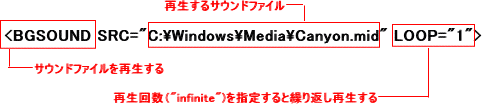 |
|
| 素材のサウンドファイルを探すコツ! | |
| Windows98では、「Windows」→「Media」フォルダにサウンドファイルが保存されており、これらは<BGSOUND>タグの素材として使えます。また、市販のアプリケーションをインストールした環境では、それぞれの固有フォルダにもサウンドファイルが保存されていることが多く、これらのファイルは検索機能で探し出すことができます。たとえば、CドライブにあるすべてのWAV形式ノサウンドファイルの保存場所を探し出すには、次のようにします。 ①スタート→検索→「ファイルやフォルダ(F)」を選択します。 ②「名前と場所」タブをクリックします。 ③「名前(N)には、「*.wav」と入力し、「探す場所(L)には「(C:)」を選択し、「サブフォルダも探す(S)をONにして、検索開始(I)」ボタンをクリックします。 |